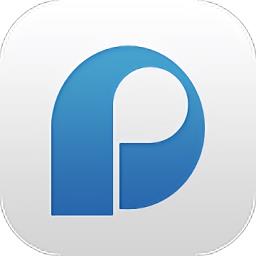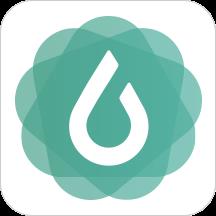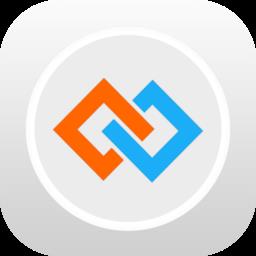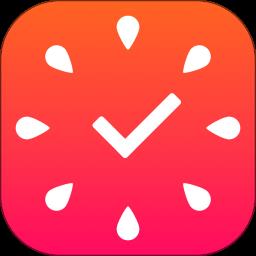- 冒险村物语
- 英雄无敌3塔防
- 驾考家园手游
打造自动、智能的Office 2003安装光盘
2012-06-10
Office2003是一个使用极为广泛的办公软件,但它的安装并不轻松,又得输入用户名、公司名,还要选择安装路径、安装组件,每次都得费时费力。能不能将光盘改装一下,让他每次安装时都删繁就简,自动按我们预定的设置进行呢?下面我们就来自己动手,制作出一张个性化又自动化的Ofice2003安装光盘。
一、创建MST安装文件
MST文件的作用相当于Windows 2000/XP无人值守安装方式中的应答文件,通过它我们可以把正常安装Office 2003时所需要的设置信息,如用户名、序列号、安装目录、安装组件等写入到一个单独的MST文件中。这样,我们在安装Office 2003时,只要加上相应的安装参数,即可实现全自动安装。
要想创建MST文件,我们首先需要到微软公司网站下载Office 2003 Editions Resource Kit Tools(即Office 2003资源套件,已经收录于本刊光盘),大小为7307 KB,下载后直接双击安装。
第一步:启动定制安装向导
单击“开始→Microsoft Office→Microsoft Office Tools→Microsoft Office 2003 Resource Kit→Custom Installation Wizard”命令,启动Office 2003定制安装向导。
第二步:打开MSI文件
单击向导窗口中的Next按钮进入MSI设置窗口(如图1)。在这里单击Browse按钮,浏览并打开Office 2003安装光盘中的PRO11.MSI这个文件。

第三步:创建新的MST文件
单击Next按钮,进入MST设置窗口(如图2),在这里我们选择Create a new MST file选项来新建一个MST文件。

第四步:设置MST文件路径和文件名
单击Next按钮,进入MST保存位置及文件名设置窗口(如图3),单击窗口中的Browse按钮,设置MST文件的保存位置和文件名。

第五步:输入安装路径和组织名
单击Next按钮,进入程序安装路径和组织名称设置窗口。在窗口中的Default installation path文本框中输入程序指定的安装位置,在Organization name文本框中输入组织名称(如图4)。

第六步:删除旧版设置
单击Next按钮,进入删除旧版Office窗口。如果你已经安装了Office的早期版本,在这里我们可以根据需要确定是否在安装Office2003时把它们卸载。如果要卸载,只要选择窗口中的Remove the following选项,然后双击应用程序列表中的软件名称进行配置。如果电脑上没有安装Office的早期版本,在这里使用默认值即可(如图5)。
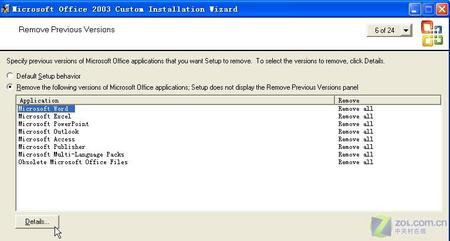
第七步:安装组件设置
单击Next按钮,进入Office 2003组件安装选择窗口。在这里,我们可以像正常安装Office 2003一样来预设需要安装的Office组件(如图6)
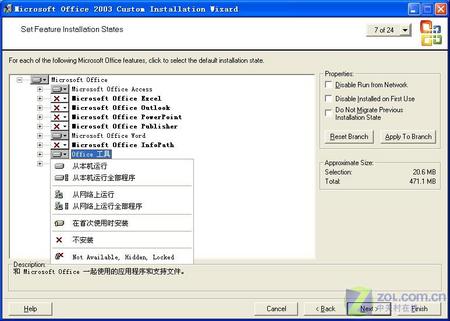 [!--empirenews.page--]副标题[/!--empirenews.page--]第八步:输入序列号
[!--empirenews.page--]副标题[/!--empirenews.page--]第八步:输入序列号
单击Next按钮,进入Office序列号输入及许可协议设置窗口。在这里,我们选择窗口中的Configure local installation source选项,并在Product Key文本框处输入授权的Office 2003安装序列号(不含“—”),勾选I accept the terms in the License Agreement复选框(如图7)。
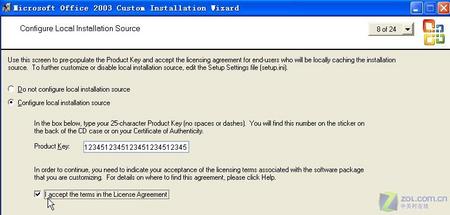
第九步:完成制作
设置完以上选项后,我们现在可以单击定制安装向导窗口中的Finish按钮,完成MST文件的创建并退出定制安装向导,同时我们可以在设置的保存路径中找到生成的MST文件。
二、创建命令脚本文件
Windows命令脚本的创建方法很简单,我们只要启动记事本程序,输入相关的命令,然后把另存为一个CMD文件就可以了(如图8)。需要注意的是,在另存为的时候,我们要输入“***.cmd”这样的格式。这里一定要加上半角双引号,才能把它存为CMD文件,如果没有的话,保存后的文件还是一个文本文件***.cmd.txt。这里,我们在记事本中输入如下内容:
ECHO.
ECHO 正在安装Office2003,请稍后!
start /wait setup.exe TRANSFORMS=Myoffice.MST /qb-
EXIT
这里的start命令是Windows XP自带的一个DOS命令,它的作用是用来调用程序或打开文件,参数/qb-的作用是让Office 2003以无人值守的方式进行安装。
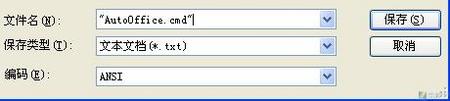
完成上面的两项工作后,我们接下来的一项工作就是使用Alcohol 120%或Nero Burning ROM软件的光盘镜像制作功能在硬盘上制作一个Office 2003的ISO镜像文件,然后通过UltraISO或WinISO软件把Myoffice.MST和Autooffice.cmd这两个文件添加到Office 2003镜像文件的根目录中,最后使用Alcohol 120%或Nero Burning ROM的镜像烧录功能把它刻录到CD-R光盘上,这样一张个性化又自动化的Ofice2003安装光盘就制作出来了!(由于介绍Nero Burning ROM和WinISO等软件的文章已经有很多,具体的操作方法可参考其它文章,这里就不再赘述)以后当我们要安装Office 2003,只要双击Office2003安装光盘中的Autooffice.cmd这个文件即可,非常的快速方便。如果你的电脑启用了光盘自运行功能,那么我们还可以把光盘中的AUTORUN.inf文件中的[autorun]这一段改成OPEN=SETUP.exe TRANSFORMS=Myoffice.MST /qb-,这样我们只要在光驱中放入Office2003的安装光盘就会开始全自动安装,更加的自动化。
小提示
Microsoft Office 2003 Resource Kit不仅仅只有以上功能,我们甚至还能定义安装时Office 2003的默认设置、备份和恢复Office中的自定义设置、指定Office 2003的安全设置、自定义Outlook的配置文件等,实在是一个不可多得的资源大宝库,更多的精彩应用等着你自己去体会了。
人气推荐
知识阅读
精彩推荐
- 游戏
- 软件
-

魔窟无尽的地下城游戏下载v1.17 安卓版
其它手游 99.93MB
下载 -

融合战争下载v0.251111.169 安卓版
其它手游 140.82MB
下载 -

开心向前冲下载v1.1.1 安卓版
其它手游 103.89MB
下载 -

进击的巨人下载v1.1.1 安卓版
其它手游 77.52MB
下载 -

小姐姐爱花钱下载v1.0.0 安卓版
其它手游 90.42MB
下载 -

眼力大比拼下载v1.1.1 安卓版
其它手游 124.68MB
下载 -

救救小鱼大作战下载v1.0 安卓版
其它手游 111.24MB
下载 -

咕噜王国大冒险游戏下载v1.10 安卓版
其它手游 147.51MB
下载
-
恐怖异形虫下载v1.0 安卓版
下载
-
斗龙战士3风暴酷跑最新破解版下载v3.1.6 安卓版
下载
-
果宝特攻4合体手机版下载v1.5.2 安卓版
下载
-
燃烧的球球下载v1.1.1 安卓版
下载
-
格斗女皇内购破解版下载v1.2 安卓最新版
下载
-
武士道熊熊汉化版下载v01.03.00 安卓最新版
下载
-
洛克人2手机版下载v2021.02.06.12 安卓版
下载
-
顽皮捣蛋猫下载v1.1.1 安卓版
下载